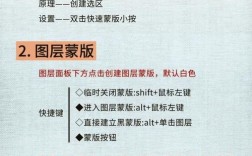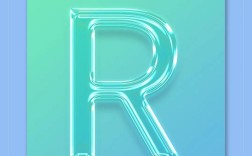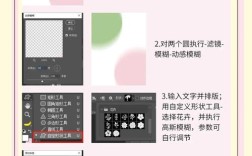在Photoshop中制作渐变效果是设计中常用的技巧,无论是背景填充、色彩过渡还是创意合成,渐变都能为作品增添层次感和视觉吸引力,以下将详细介绍在Photoshop(以PS6版本为例)中制作渐变的多种方法、参数设置及实际应用场景,帮助用户全面掌握渐变工具的使用技巧。

渐变工具的基本使用
Photoshop中的渐变工具位于工具栏的矩形工具组中,默认显示为“渐变工具”(快捷键为G),点击工具栏中的“渐变工具”图标,或按住Shift+G可在渐变工具、油漆桶工具和3D材质拖放工具之间切换,选中渐变工具后,顶部选项栏会显示渐变预设、渐变类型、样式、不透明度、反向、仿色等选项。
-
选择渐变预设
点击选项栏中的渐变预览条,会弹出“渐变编辑器”对话框,PS6内置了多种预设渐变,包括“前景色到背景色”“前景色到透明”“色谱渐变”等,用户可直接在预设列表中选择,或点击预设下方的“载入”按钮导入其他渐变库(如*.grd文件)。 -
设置渐变类型
渐变类型分为线性渐变、径向渐变、角度渐变、对称渐变和菱形渐变五种。- 线性渐变:沿直线方向(默认为从左到右)进行色彩过渡,适合制作背景或条状效果。
- 径向渐变:从中心点向外呈圆形扩散,常用于制作光晕、球体等立体效果。
- 角度渐变:围绕起点以逆时针方向扫描过渡,适合制作锥形或旋转对称效果。
- 对称渐变:以起点为对称轴,两侧呈镜像对称过渡,适合制作对称图案。
- 菱形渐变:沿菱形对角线方向过渡,效果类似径向渐变但呈菱形扩散。
-
调整渐变参数
在选项栏中,可设置“不透明度”(默认100%)、“反向”(反转渐变起点和终点颜色)、“仿色”(减少渐变 banding 条纹)和“透明度区域”(对半透明渐变有效),若对预设渐变不满意,可通过“渐变编辑器”自定义颜色、位置和过渡效果。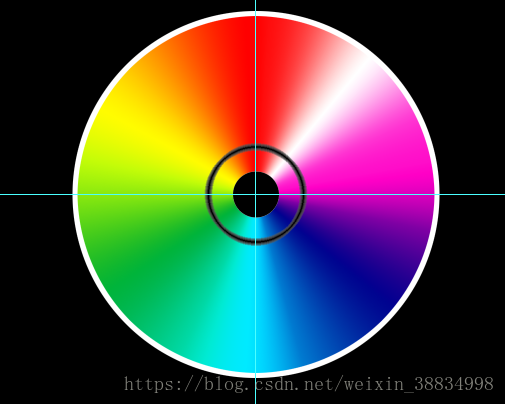 (图片来源网络,侵删)
(图片来源网络,侵删)
渐变编辑器的深度自定义
“渐变编辑器”是制作复杂渐变的核心工具,通过调整色标、 opacity 色标和过渡模式,可创建独特的渐变效果。
-
添加与调整色标
在渐变条下方点击可添加色标(即颜色控制点),每个色标代表一个颜色节点,双击色标可打开“选择色标颜色”对话框,或直接在色标上右键选择“前景色”“背景色”等快速设置,拖动色标可调整颜色过渡的位置,色标之间的距离决定渐变过渡的平滑度。 -
设置透明度渐变
在渐变条上方点击可添加 opacity 色标(默认为实心黑色菱形),用于控制渐变的透明度过渡,双击 opacity 色标可调整其不透明度(0-100%),拖动可设置透明度变化的起始位置,制作“前景色到透明”的渐变时,需确保终点 opacity 色标的不透明度为0%。 -
调整过渡模式与平滑度
在“渐变编辑器”底部,可设置色标的“过渡模式”(如线性、杂色等),杂色”模式可创建随机颜色过渡效果,适合制作自然纹理,平滑度(默认50%)控制颜色过渡的柔和程度,数值越高过渡越平滑,但可能导致色彩层次减少。 (图片来源网络,侵删)
(图片来源网络,侵删) -
保存与载入渐变
自定义渐变后,点击“渐变编辑器”中的“新建”按钮将其保存到预设列表,或点击“存储”将渐变保存为*.grd文件,方便在其他文件中重复使用。
渐变的应用场景与技巧
-
背景填充
新建图层后,选择渐变工具,设置线性渐变(如从深蓝到浅蓝),在画布中拖动鼠标即可创建天空背景,若需调整渐变方向,按住Shift键可约束渐变为45°倍数角度。 -
蒙版与抠图
为图层添加图层蒙版后,使用黑色到透明的渐变工具在蒙版上拖动,可实现图像的渐隐效果,常用于人像抠图或元素融合,将人物边缘与背景自然过渡时,可设置径向渐变从人物中心向外渐隐。 -
文字效果
选中文字图层,右键选择“栅格化文字”,然后使用渐变工具填充文字,通过调整渐变角度和颜色,可制作金属质、彩虹色或霓虹灯效果文字。 -
物体立体感塑造
为球体或圆柱体等形状添加渐变填充时,选择径向渐变,高光部分设置浅色,暗部设置深色,并通过调整渐变中心点模拟光源方向,增强物体的立体感。 -
创意合成
在多图层合成中,使用渐变映射调整图层(位于“调整”面板)可统一整体色调,将一张风景照片通过“橙红到深蓝”的渐变映射,可营造黄昏氛围。
常见问题与解决方案
在实际操作中,用户可能会遇到渐变生硬、颜色断层或效果不自然等问题,以下是针对这些问题的解决方法:
-
渐变出现条纹或 banding 现象
原因:图像分辨率过低或渐变过渡色标过少。
解决方法:- 在“渐变编辑器”中增加色标数量,缩小相邻色标的间距,使过渡更平滑。
- 勾选选项栏中的“仿色”选项,减少颜色断层。
- 将图像模式从“索引颜色”改为“RGB颜色”(图像 > 模式 > RGB颜色)。
-
渐变方向无法精确控制
原因:未使用角度输入框或参考线。
解决方法:- 在选项栏的“角度”输入框中直接输入数值(0-360°),精确控制渐变方向。
- 按住Alt键并拖动渐变工具,可从中心点向外放射状渐变。
- 使用“视图 > 新建参考线”创建水平或垂直参考线,沿参考线拖动渐变工具可确保方向对齐。
相关问答FAQs
Q1:如何制作彩虹渐变效果?
A1:在“渐变编辑器”中,点击预设列表下方的“新建”按钮,然后添加7个色标,分别对应红、橙、黄、绿、蓝、靛、紫七种颜色,调整每个色标的位置(均匀分布),最后点击“名称”输入“彩虹渐变”并保存即可,使用时选择线性渐变,在画布中从左到右拖动即可呈现彩虹效果。
Q2:渐变填充后如何修改颜色?
A2:若需修改已应用的渐变颜色,可选中应用渐变的图层,点击工具栏中的“渐变工具”,然后在选项栏中重新选择或编辑渐变预设,若图层已添加图层样式(如渐变叠加),双击图层样式中的渐变预览条,即可在“渐变编辑器”中调整颜色、色标位置等参数,修改后效果会实时更新到图层上。